Aperçu et installation de LaTeX
Lorsque vous avez besoin d'un document de haute qualité pour une revue scientifique très exigeante
[LaTeX](https://www.glukhov.org/fr/post/2024/11/latex-install-overview/ “Aperçu et installation de LaTeX sur Ubuntu et Windows) est un système logiciel pour la composition de documents (conception de pages de texte de haute qualité). Le format de document résultant en PDF aura probablement l’air meilleur que s’il a été créé avec MS Word. Regardez ! Un festin pour les yeux.
LaTeX se prononce « LAH-tek » ou « LAY-tek ».
Contrairement aux logiciels de traitement de texte WYSIWYG (What You See Is What You Get), LaTeX utilise un langage de balisage pour décrire le contenu et la mise en page d’un document.
Vous voyez, c’est similaire au markdown utilisé par Wikipedia qui est également utilisé dans Hugo…

La composition de documents est le processus d’agencement des mots, symboles et glyphes pour créer un document facile à lire et visuellement attrayant.
C’est une partie essentielle du design qui implique la compréhension de divers éléments, notamment : Polices, Tailles de police, Espacement des lignes, Kerning, Tracking, Leading, Ponctuation, Échelle, Justification.
Exemple de document LaTeX
Voici un exemple de base d’un document LaTeX :
\documentclass{article}
\usepackage[a4paper, , margin=1in]{geometry}
\usepackage{lipsum}
\title{Mon premier document LaTeX passionnant}
\author{Auteur impressionnant}
\date{\today}
\begin{document}
\maketitle
\section{Introduction}
Yay ! C'est un document LaTeX !
\section{Corps du document}
LaTeX est un système de composition puissant utilisé pour produire
des documents scientifiques et mathématiques de haute qualité.
Mais ce n'est pas seulement cela. Une qualité élevée peut être appréciée partout.
Vraiment ?
\section{Conclusion}
Créer des documents avec LaTeX est simple et amusant.
\section{Et un exemple avec lipsum}
\lipsum[1-2]
\end{document}
Lorsqu’il est compilé, ce code produira un document formaté avec un titre, un auteur, une date et trois sections. Pour compiler les fichiers Tex en Pdf, vous pouvez utiliser l’éditeur TexWorks. Il est installé automatiquement en tant que partie du système TexLive. Ou l’extension VS Code LaTeX Workshop.
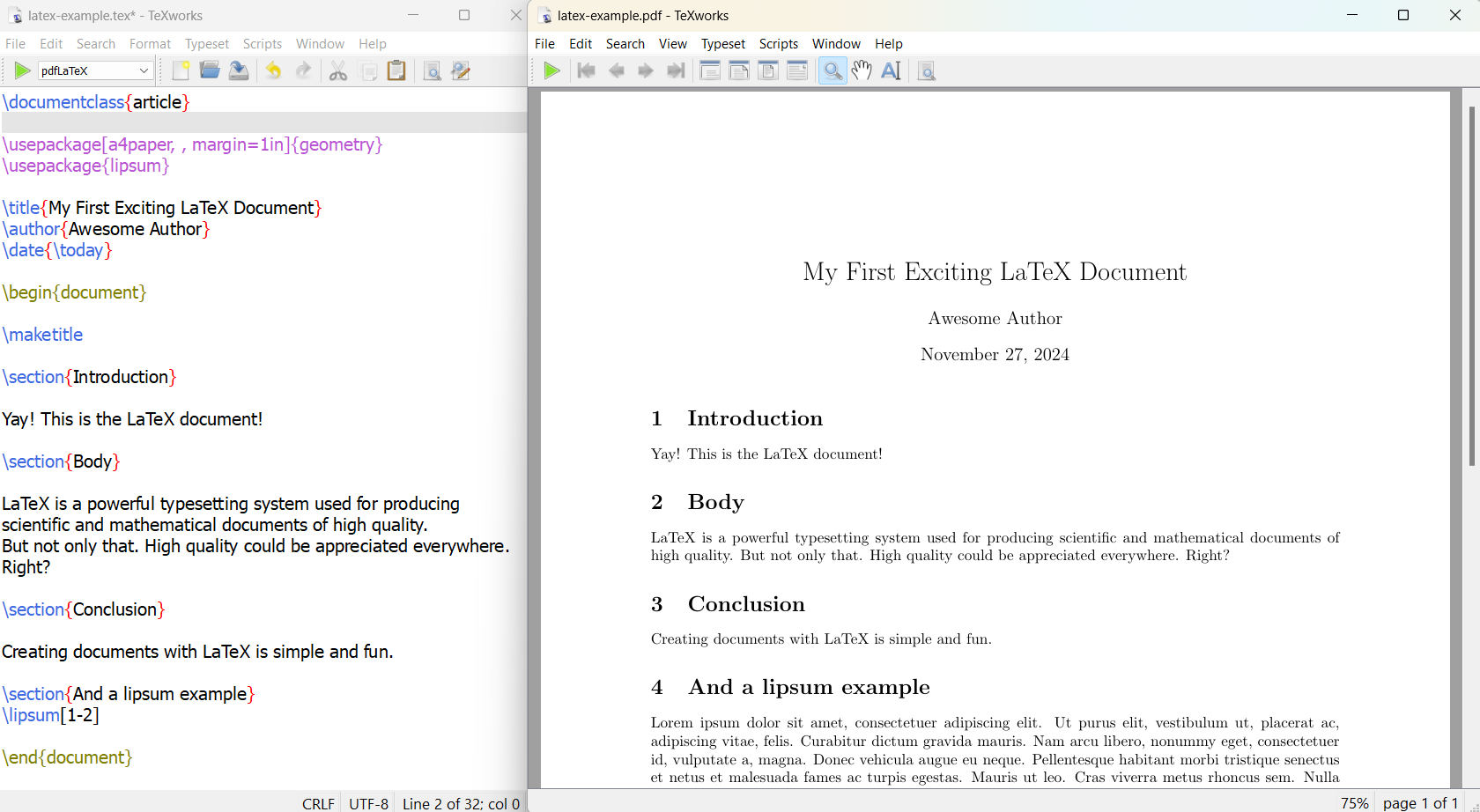
Ce n’est pas mon premier document LaTeX :), mais pour des raisons de démonstration, laissons-le comme cela. Cet exemple illustre la structure fondamentale d’un document LaTeX :
- La classe de document est déclarée à l’aide de
\documentclass{article}. - Le préambule contient des métadonnées telles que le titre, l’auteur et la date.
- Le contenu réel est enfermé dans l’environnement
document. - Les sections sont créées à l’aide de la commande
\section{}. - Utilisation du package lipsum (exemple de texte généré automatiquement)
Fonctionnalités clés de LaTeX
Les fonctionnalités clés de LaTeX incluent :
- Séparation du contenu et du style : Les auteurs se concentrent sur l’écriture du contenu tandis que LaTeX gère le formatage.
- Composition de haute qualité : LaTeX produit des documents professionnels, particulièrement pour les expressions mathématiques complexes.
- Cohérence : Il garantit un style uniforme tout au long du document.
- Portabilité : Les fichiers LaTeX sont du texte brut, ce qui les rend très portables sur différentes plateformes.
- Flexibilité : Il permet un contrôle fin sur la mise en page du document.
LaTeX est largement utilisé dans l’académie pour les documents scientifiques, la prise de notes techniques et les publications nécessitant des matériaux multilingues complexes. Pour créer un document LaTeX, les utilisateurs écrivent en texte brut, en utilisant des commandes pour définir la structure et le style du document. Le système LaTeX traite ensuite ce fichier pour produire une sortie formatée, généralement un PDF.
Installer LaTeX sur Windows
Sur Windows, il existe deux systèmes LaTeX majeurs disponibles - TexLive et MiKTex
En plus du système, vous pourriez avoir besoin d’un éditeur dédié, qui sait comment appeler ce système pour convertir les fichiers .tex en .pdf
Quelques bons éditeurs pour LaTeX sont :
- TeXstudio - téléchargez-le depuis https://www.texstudio.org/
- TexMaker - téléchargez-le depuis https://www.xm1math.net/texmaker/download.html
- TexWorks - partie du système TexLive - voir comment l’installer ci-dessous.
Et bien sûr, vous pouvez utiliser le Bloc-notes, Vim ou MS Word pour éditer les fichiers .tex - ce sont simplement des fichiers texte normaux avec l’extension spécifique .tex.
Pour une liste complète des éditeurs, veuillez consulter la liste à la fin de cet article.
Comment installer TexLive sur Windows
Pour installer LaTeX Live sur Windows, suivez ces étapes :
-
Téléchargez l’installeur LaTeX pour Windows :
- Visitez http://mirror.ctan.org/systems/texlive/tlnet/install-tl-windows.exe
- Enregistrez le fichier dans un emplacement que vous pouvez facilement accéder.
-
Exécutez l’installeur :
- Double-cliquez sur le fichier téléchargé “install-tl-windows.exe”.
- Si un avertissement de sécurité apparaît, sélectionnez “Exécuter”.
-
Choisissez les options d’installation :
- Dans la fenêtre de l’installeur, cliquez sur “Installer” puis “Suivant”.
- Sélectionnez vos paramètres préférés, tels que le répertoire d’installation et la taille du papier.
-
Commencez l’installation :
- Cliquez sur “Installer” pour démarrer le processus.
- L’installeur téléchargera et installera tous les modules nécessaires. Cela peut prendre plusieurs heures selon votre connexion Internet.
-
Terminez l’installation :
- Une fois tous les modules installés, cliquez sur “Fermer”.
- Vous pouvez maintenant accéder à TeX Live depuis le menu Démarrer.
Il pourrait être préférable de télécharger TexLive complet et de l’installer hors ligne. Pour une installation hors ligne de TexLive LaTeX à l’aide d’une image ISO :
- Téléchargez l’ISO TeX Live depuis https://mirror2.sandyriver.net/pub/ctan/systems/texlive/Images/
- Ouvrez l’ISO et exécutez le fichier “install-tl-windows.bat”.
Après l’installation, vous pouvez utiliser l’interface TeX Live Manager GUI pour ajouter ou supprimer des paquets et maintenir votre installation à jour.
Comment installer MiKTeX sur Windows
Pour installer LaTeX sur Windows, suivez ces étapes :
-
Téléchargez MiKTeX :
- Visitez le site web MiKTeX (http://www.miktex.org/download)
- Cliquez sur le bouton “Télécharger” sous les onglets “Windows” et “Installeur”
- Enregistrez le fichier dans un emplacement que vous pouvez facilement trouver
-
Exécutez l’installeur MiKTeX :
- Double-cliquez sur le fichier téléchargé pour l’ouvrir
- Sélectionnez “Exécuter” si un avertissement de sécurité apparaît
- Lisez et acceptez le contrat de licence
-
Choisissez vos paramètres :
- Sélectionnez “A4” comme taille de papier préférée
- Choisissez votre portée d’installation (une installation privée est recommandée)
- Sélectionnez le répertoire d’installation (vous pouvez utiliser le par défaut)
-
Configurez l’installation des paquets :
- Choisissez comment vous souhaitez que MiKTeX gère les paquets manquants :
- “Me demander d’abord” pour confirmer l’installation
- “Toujours” pour installer sans confirmation
- “Jamais” pour interdire l’installation des paquets manquants
- Choisissez comment vous souhaitez que MiKTeX gère les paquets manquants :
-
Commencez l’installation :
- Vérifiez vos paramètres et cliquez sur “Démarrer”
- Attendez que l’installation se termine (peut prendre jusqu’à 15 minutes)
-
Terminez l’installation :
- Cliquez sur “Fermer” pour quitter l’installeur
- Supprimez le fichier d’installation original
-
Installez un éditeur LaTeX (facultatif mais recommandé) :
- Choisissez un éditeur comme TeXstudio, TeXmaker ou Overleaf
- Téléchargez et installez votre éditeur préféré
Après l’installation, il est recommandé d’ouvrir le console MiKTeX et de vérifier les mises à jour pour vous assurer d’avoir la dernière version.
LaTeX sur les systèmes Mac et Linux
Pour installer LaTeX sur un système Mac ou Linux, veuillez consulter la page d’installation de TexLive :
- Installer TexLive sur Unix/GNU/Linux - https://www.tug.org/texlive/quickinstall.html
- Installer TexLive sur MacOS : distribution MacTeX - https://www.tug.org/mactex/
- Oui, l’installation de la version TexLive de LaTeX sur Windows est également disponible, ce n’est pas ‘autre’, mais tout de même, la voici - https://www.tug.org/texlive/windows.html
Paquets LaTeX courants
LaTeX propose une large gamme de paquets qui étendent ses fonctionnalités et offrent des fonctionnalités supplémentaires pour la préparation de documents. Voici quelques paquets LaTeX courants et leurs usages :
Composition mathématique
amsmath : Ce paquet est essentiel pour la composition mathématique avancée. Il fournit :
- Des environnements d’équation améliorés
- De nouveaux symboles et opérateurs mathématiques
- Des options d’alignement améliorées pour les équations
amssymb : Complémente amsmath en ajoutant des symboles mathématiques supplémentaires et des polices.
Structure et mise en page du document
geometry : Permet une personnalisation facile des dimensions de page et des marges. Par exemple :
\usepackage[a4paper,top=3cm,bottom=3cm,outer=3cm,inner=3cm,heightrounded]{geometry}
fancyhdr : Permet de personnaliser les en-têtes et les pieds de page de chaque page.
Tableaux et figures
booktabs : Produit des tableaux professionnels avec des lignes horizontales et un espacement améliorés.
tabularx : Crée des tableaux qui correspondent à la largeur du paragraphe.
longtable : Permet des tableaux qui s’étendent sur plusieurs pages.
graphicx : Fournit des commandes pour inclure et manipuler des graphiques.
Formatage du texte et typographie
microtype : Améliore l’apparence du texte grâce à des ajustements micro-typographiques. Il offre :
- Protrusion des caractères
- Expansion des polices
- Kerning supplémentaire
- Ajustement de l’espacement intermot
Listings de code
listings : Permet la composition de code source avec un coloriage de syntaxe pour divers langages de programmation.
Graphiques vectoriels
PGF/TikZ : Paquet puissant pour la création de graphiques vectoriels programmablement. Il est utile pour :
- Dessiner des diagrammes
- Créer des graphiques et des tracés
- Illustrer des concepts mathématiques
Théorèmes et preuves
amsthm : Fournit des environnements pour la composition des théorèmes, lemmes et preuves.
ntheorem : Alternative à amsthm avec plus d’options de personnalisation.
Bibliographie et citations
natbib : Offre de nouveaux styles de citation et des options, particulièrement utiles pour les documents journalistiques.
Hyperliens et références croisées
hyperref : Ajoute des fonctionnalités de liens hypertexte aux documents LaTeX.
cleveref : Améliore les fonctionnalités de références croisées, en formatant automatiquement les références selon leur type.
En incorporant ces paquets, les utilisateurs de LaTeX peuvent considérablement étendre la fonctionnalité de leurs documents et améliorer leur qualité et leur apparence globale.
Editeurs et outils populaires pour écrire et éditer du code LaTeX
Il existe plusieurs éditeurs et outils populaires disponibles pour écrire et éditer du code LaTeX. Ces outils offrent diverses fonctionnalités telles que la collaboration en temps réel, le contrôle de version, le coloriage de syntaxe, et des visionneurs de PDF intégrés pour améliorer la productivité. Voici une liste de quelques options populaires :
Editeurs en ligne
- Overleaf : Overleaf est un éditeur en ligne de LaTeX qui propose la collaboration en temps réel, le contrôle de version et des centaines de modèles LaTeX 29.
- ShareLaTeX : ShareLaTeX est un autre éditeur en ligne de LaTeX connu pour son utilisation facile et ses fonctionnalités collaboratives 1.
- Authorea : Authorea propose une plateforme pour écrire et éditer des documents LaTeX avec des fonctionnalités supplémentaires comme la collaboration en temps réel et le contrôle de version 1.
Editeurs hors ligne
- TeXstudio : TeXstudio est un éditeur gratuit, moderne et multiplateforme de LaTeX qui fonctionne sur Windows, Mac et Linux. Il inclut des fonctionnalités comme le support Unicode et le vérificateur d’orthographe 2412.
- TeXworks : TeXworks est connu pour son interface conviviale et son visionneur intégré, en faisant l’un des meilleurs choix pour les utilisateurs Windows 8.
- Kile : Kile est un excellent éditeur LaTeX originaire de la communauté Linux/KDE, offrant une interface simple et diverses bibliothèques open source 1012.
- TeXMaker : TeXMaker est une bonne alternative à Kile, offrant un ensemble robuste de fonctionnalités pour l’édition LaTeX 10.
- TeXStudio : TeXStudio est un éditeur LaTeX multiplateforme qui inclut divers outils et fonctionnalités pour améliorer la productivité 24121315.
- LyX : LyX est un éditeur open source compatible avec Windows, macOS et Linux OS. Il prend en charge l’approche WYSIWYM (What You See Is What You Mean) avec une interface graphique simple 11.
Editeurs spécialisés
- VimTeX : VimTeX est un plugin de type de fichier et de syntaxe pour Vim et Neovim qui ajoute un support pour l’édition LaTeX. Il offre des fonctionnalités comme le support de compilation de documents, l’autocomplétion des citations, étiquettes, commandes, etc. 67.
- emacs + aucTeX : Cette combinaison fournit un environnement spécialisé pour l’édition LaTeX avec divers outils pour améliorer la productivité 6.
- Sublime Text + LaTeXTools : Sublime Text est un éditeur de texte populaire qui peut être amélioré avec le plugin LaTeXTools pour un meilleur support LaTeX 15.
Environnements de développement intégrés (IDE)
- Visual Studio Code (VSCode) : Avec les extensions appropriées, VSCode peut devenir un outil puissant pour écrire et éditer du code LaTeX. Des extensions comme LaTeX Workshop fournissent des fonctionnalités telles que le coloriage de syntaxe, l’autocomplétion et la compilation du document 15.
Ces éditeurs et outils s’adaptent à différentes besoins et préférences, allant de l’édition de texte simple à des environnements collaboratifs avancés. Selon vos besoins spécifiques, vous pouvez choisir celui qui convient le mieux à votre flux de travail.

